Reklāma
Mēs visi esam tur bijuši. Jūs esat lejupielādējis jaunāko sēriju Cūciņa Pepa. Bērni ir gatavi. Jūs nospiedat spēlēt, un ekrāns ir melns. Nav skaņas. Jūsu bērni jūs ienīst, izjoko un izceļ vairāk trokšņa nekā reaktīvais dzinējs. Šausmas.
Par laimi jūsu problēma, visticamāk, būs izplatīta Windows problēma, ka mēs varam jums palīdzēt novērst problēmas tieši šeit. Bērni būs mierīgi un, iespējams, pat nopirks jums dzimšanas dienas dāvanu (kaut arī par savu naudu!).
Video - problēmas ar kodeku pakotnēm
Viens no visizplatītākajiem Windows Media Player kļūdu ziņojumiem ir:
Windows Media Player nevar atskaņot failu. Iespējams, ka atskaņotājs neatbalsta faila tipu vai arī neatbalsta kodeku, kas tika izmantots faila saspiešanai.
Vecajos sliktajos laikos jūs to darītu lejupielādējiet kodeku instalētāju Video vai audio fails nedarbojas? CodecInstaller var būt jūsu atbilde [Windows]Tā ir nožēlojama sajūta, kad jūs tikko pavadījāt stundas, lejupielādējot šo video, izmantojot torrent, tikai tāpēc, ka tas būs pilnīgs draņķis, kad jūs to skatīsities. Tas ir nobalsots, atzīmēts ar zvaigznīti, komentēts un pārskatīts ... Lasīt vairāk , piemēram, K-Lite, Shark007 vai CCCP, un pēc tam aktivizējiet savu videoklipu. Kaut arī šie kodeki nodrošina plaša spektra video formātu atbalstu, jūsu problēmām ir daudz vienkāršāks un drošāks risinājums.
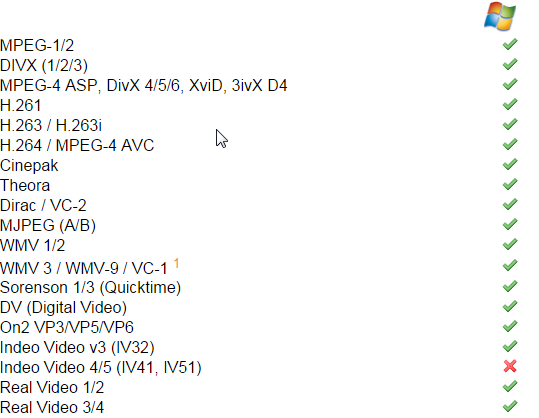
Mēs iesakām lejupielādēt VLC multivides atskaņotājs. Šis uzticams video atskaņotājs VLC Media Player Beta operētājsistēmai Windows 8, kas ievietota Microsoft Windows veikalāVLC multivides atskaņotājs (beta) ir pamanīts Windows veikalā. Tas ir laipni gaidīts, lai gan ir vajadzīgs ilgs laiks, lai ierastos, un kļūdas joprojām ir jāatrisina. Lasīt vairāk , par brīvu, pārrobežu platforma Ditch iTunes un izmantojiet VLC iPhone un iPad MediaIOS operētājsistēmas VLC dod diezgan daudz, ko Apple, visticamāk, drīzāk nedarīja. Tas ir arī labāk nekā iTunes multividei, atrodoties ceļā. Lūk, kāpēc. Lasīt vairāk , un pats labākais, ka izstrādātāji visu ir paveikuši jūsu labā. Tas atbalsta plašu video un audio formātu klāstu, piedāvā daudzas noderīgas uzlabotas video pielāgošanas funkcijas un dara to visu ar tīru, vienkāršu GUI. Skatiet iepriekš atbalstīto video formātu izklāstu. FYI, viņi visi nav uzskaitīti!
Ja jūs nevēlaties izmantojot citu video atskaņotāju 4 Windows Media Player alternatīvas Windows 8 Lasīt vairāk , taču joprojām rodas problēmas ar video atskaņošanu, iespējams, jums varētu palīdzēt WMP Repair. Tas ātri pārreģistrē visus ar Windows Media Player saistītos DLL un var noteikt virkni problēmu.
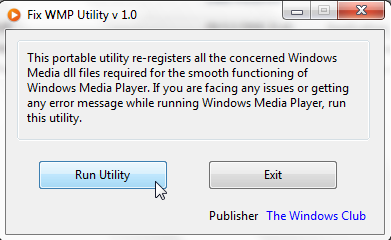
Atceries izveidot sistēmas atjaunošanas punktu Kas jāzina par Windows sistēmas atjaunošanuIedomājieties nepatikšanas, kurās jūs varētu nonākt, ja jūsu sistēma neizdevās! Windows sistēmas atjaunošanas funkcija varētu saglabāt jūsu muca. Šajā rakstā ir paskaidrots, kā izveidot un izmantot Windows atjaunošanas punktus. Lasīt vairāk pirms programmatūras palaišanas, kas instalē vai reģistrē DLL, lai jūs varētu atgriezties, ja rodas kādas negaidītas problēmas.
Video - pārbaudiet aparatūru un draiverus
Video atskaņošanas problēmas bieži var saistīt tieši ar jūsu sistēmas aparatūru un draiveriem, kas nepieciešami katra komponenta atbalstam. Draiveri ir mazi programmatūras gabali, kas jūsu aparatūrai norāda, kā to veikt, un ir kritiski svarīgi sistēmas veiktspējai.
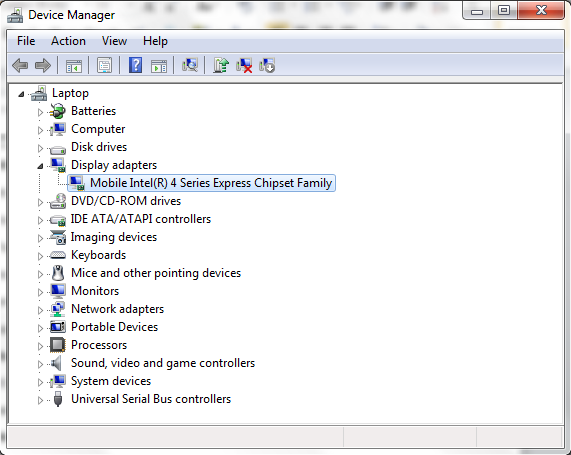
Izmantojot aparatūru, varat viegli pārbaudīt aparatūras statusu Ierīču pārvaldnieks. Operētājsistēmā Windows 7 un 10 noklikšķiniet uz Windows atslēga lai atvērtu izvēlni Sākt un meklētu Ierīču pārvaldnieks. Operētājsistēmā Windows 8.1 un 10 noklikšķiniet uz Windows taustiņš + S lai atvērtu meklēšanas izvēlni. Ja blakus Displeja adapteriem ir dzeltena izsaukuma zīme, tā varētu būt jūsu video atskaņošanas problēma. Veicot dubultklikšķi uz adaptera, tiek atvērta rekvizītu izvēlne, kurā tiks parādīta jūsu ierīces informācija, kā arī visas kļūdas.
Atlasot Cilne Draiveri parādīs vairākas iespējas, tostarp atjaunināt draiveri. Noklikšķinot uz tā, jūs varēsit izvēlēties kādu no šiem Meklēšana automātiski vai Pārlūkot datoru. Ja jau esat lejupielādēja draiveri tieši no ražotāja Kā Windows 8 var instalēt aparatūru ar neparakstītiem draiveriem?Lai aizsargātu vidusmēra lietotāju, operētājsistēmai Windows 8 ir nepieciešams, lai visiem aparatūras draiveriem būtu ciparparaksts pirms to instalēšanas, padarot ļaunāku draiveru instalēšanu grūtāku. Lasīt vairāk vietni, atlasiet pēdējo, atrodiet to atrašanās vietu un instalējiet. Ja nē, atlasiet Meklēšana automātiski un Windows pārmeklēs jūsu datoru un internetu Kā droši un viegli atjaunināt videokartes draiverusJebkurā gadījumā ierīču draiveru medības vairs nav šāds uzdevums. Lielākajai daļai jūsu Windows draiveru nekad nevajadzēs pieskarties tieši no lodziņa. Jūsu videokarte atrodas savā svētajā teritorijā ... Lasīt vairāk lai atrastu pareizos aparatūras draiverus un pēc tam instalētu tos.
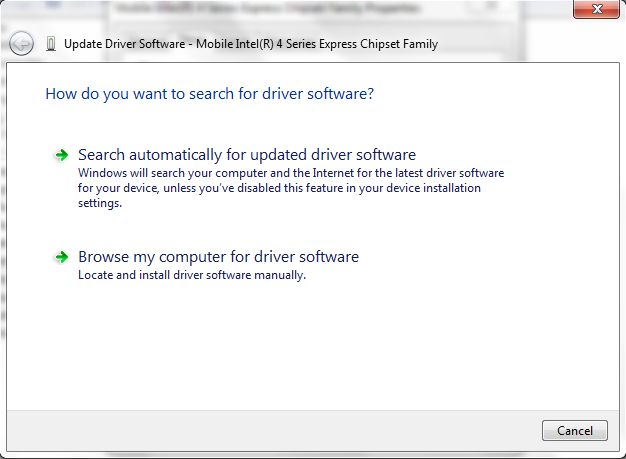
Skaņa - skaņas vispār nav
Ar skaņas problēmām tas ir svarīgi pārbaudiet audio pamatus Datoru skaļruņi nedarbojas? Kā noteikt, ka nav skaņasSkaņas problēmas Windows PC ir kaitinošas. Ja skaļruņi nedarbojas, veiciet tālāk norādītās darbības, kā to labot un atgūt skaņu datorā. Lasīt vairāk pirms došanās uz sīkāku problēmu novēršanu.
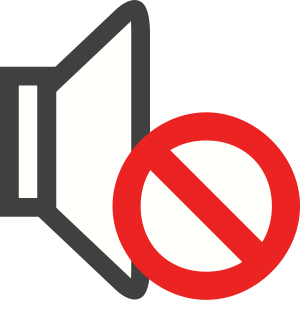
Pārbaudiet skaņas izslēgšanas pogu - tas notiek visu laiku, īpaši klēpjdatoros. Pārbaudiet arī skaļruņus, no kuriem mēģināt atskaņot skaņu. Ātri pievienojiet skaļruņa ieejai citu ierīci, lai pārliecinātos, ka tas ir jūsu dators, nevis skaļruņu vienības. Pārbaudiet arī visus pastiprinātājus un kabeļus. Ja viss izskatās labi, varat būt pārliecināts, ka tā ir jūsu sistēma, nevis aparatūra.
Windows ir ērts, iebūvēts audio problēmu novēršanas rīks Moderns vai salauzts? Svarīgi padomi Windows 8 lietotņu problēmu novēršanaiWindows 8 ir spīdīgs un jauns, radot pilnīgi jaunu un atšķirīgu lietojuma modeli un ekosistēmu. Neatkarīgi no tā, cik pieredzējis esat iepriekšējo Windows versiju problēmu novēršanā, jūs nebūsit pilnībā gatavs sākt ... Lasīt vairāk kas pārbauda izplatītās problēmas ar aparatūru, draiveriem, skaļruņiem un austiņām.
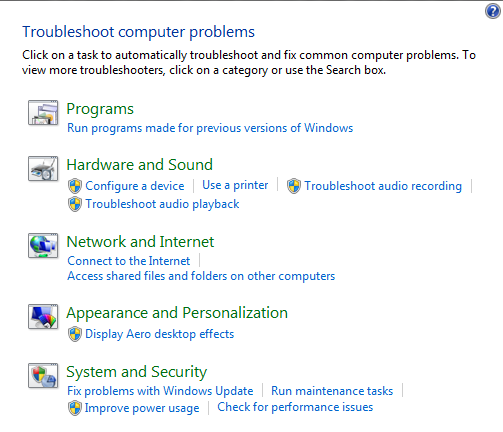
Noklikšķiniet uz Windows atslēga lai atvērtu izvēlni Sākt (Windows 7 un 10) vai noklikšķiniet uz Windows taustiņš + S (Windows 8.1 un 10), ierakstiet Traucējummeklēšanaun atlasiet pirmo rezultātu. Vecākajās Windows versijās jums būs jādodas pie tā Sākt > Vadības panelis > Traucējummeklēšana. Zem Aparatūra un skaņa atlasīt Audio atskaņošanas problēmu novēršana un aizpildiet problēmu novēršanas rīku. Tam jāatrisina visas izplatītās audio problēmas, vienlaikus pārbaudot un atjauninot draiverus, ja nepieciešams.
Tāpat, ja jūs izmantojat USB skaļruņus, varat izpildīt tos pašus norādījumus, lai pārbaudītu, vai USB draiveri ir jāatjaunina.
Manuāli pārbaudiet draiverus
Skatiet iepriekšējo sadaļu ar virsrakstu “Video - pārbaudiet aparatūru un draiverus”.
Dodies uz to pašu Ierīču pārvaldnieks, bet šoreiz pārbaudiet, vai blakus ir dzeltena izsaukuma zīme Skaņas, video un spēļu kontrolieri. Atlasiet problemātisko skaņas draiveri un atjauniniet atbilstoši iepriekšējo sadaļu norādījumiem.

Lielākajai daļai klēpjdatoru ir integrēta skaņas karte, tāpēc jūs, iespējams, redzēsit Augstas izšķirtspējas audio ierīce, atkarībā no klēpjdatora vecuma. Tas parādīsies arī tajā pašā ierīces pārvaldnieka sadaļā.
Papildu skaņas pogas
Windows Volume Mixer ir individuālas izslēgšanas pogas gandrīz visām lietojumprogrammām Nekad nebēdājiet par datora skaļruņiem, kas no jauna izplaucē skaņu [Windows]Vai jūs kādreiz esat izvilcis klēpjdatoru publiski un nācies bļaustīties, lai izslēgtu skaņu, jo tā skaļruņi pūta skaļas skaņas? Vai arī esat lietojis datoru vēlā vakarā un nejauši pamodies ... Lasīt vairāk . Atveriet mikseri, ar peles labo pogu noklikšķinot uz skaļuma simbola sistēmas teknē, ekrāna apakšējā labajā stūrī. Pārbaudiet, vai nav izslēgta lietojumprogramma, kuru izmantojat audio atskaņošanai.
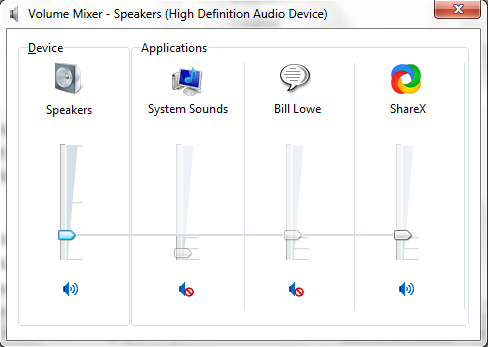
Skaņa - Restartējiet audio pakalpojumus
Sistēmai Windows ir nepieklājīgs trieciens noteiktu pakalpojumu atspējošanai. Audio pakalpojumi noteikti neizvairās no šīs “palīdzīgās” rokas. Pakalpojumi ir ilgstoši darbināmas lietojumprogrammas, kas jūsu sistēmu piespiež. Viņi pārvalda ierīces, jūsu audio, monitora iestatījumus, atceras paroles 10 palaišanas programmas, kuras varat droši atspējot, lai paātrinātu WindowsDatoru palaišana lēnām? Jums, iespējams, palaišanas laikā darbojas pārāk daudz programmu. Lūk, kā atspējot startēšanas programmas operētājsistēmā Windows. Lasīt vairāk un daudz, daudz vairāk. Viņu lietotāja saskarne nav acīmredzama, un tai jābūt piekļuvei, izmantojot vadības paneli.
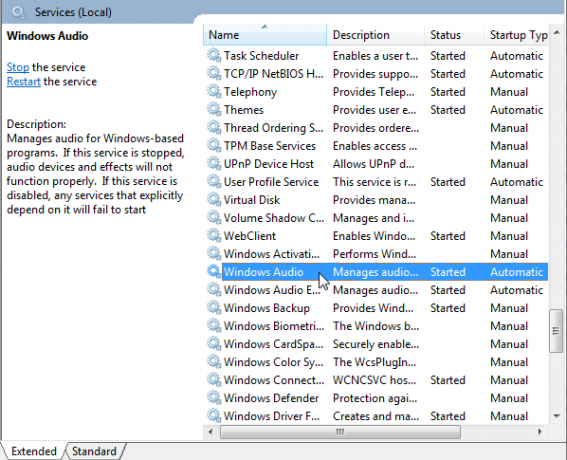
Dodieties uz izvēlni Sākt (Windows 7 un 10) vai Windows meklēšanu (Windows 8.1 un 10), ierakstiet Pakalpojumiun atlasiet atbilstošo rezultātu. Tam vajadzētu atvērt pakalpojumu pārvaldnieka paneli. Ritiniet uz leju līdz Windows Audio. Ja pakalpojums kāda iemesla dēļ ir apturēts, jūsu sistēmas audio nedarbosies pareizi. Restartējiet to, veicot dubultklikšķi un atlasot Sākt. Kamēr jūs atrodaties šeit, vēlreiz pārbaudiet pakalpojuma palaišanas veidu. Audio pakalpojumiem jābūt iestatītiem uz Automātiska pēc noklusējuma. Ja tas ir kaut kas atšķirīgs - Automātisks (aizkavēts sākums), Manuāls vai Atspējots - mainiet to atpakaļ.
Vēl vienu ātru labojumu var restartēt Windows Audio Endpoint Builder, kas parasti atrodas zemāk Windows Audio. Kaut arī šis pakalpojums saka, ka tas ir sācies, dažreiz tā restartēšana var novērst audio problēmas. Veiciet to, veicot dubultklikšķi uz pakalpojuma un pēc tam atlasot Pietura kam seko Sākt.
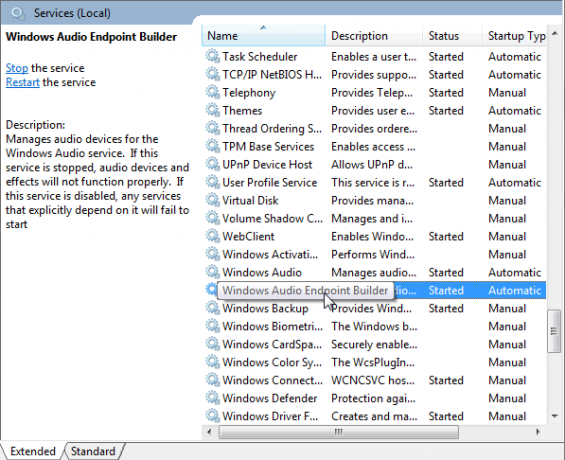
Skaņa - krakšķēšana vai kropļošana
Krekinga vai kropļojumi caur skaļruņiem var būt drausmīgi. Pirms jebkādas sistēmas pārbaudes, pārliecinieties, ka jūsu savienojumi ir pilnībā saskrāpēti Lūk, kāpēc jūsu austiņas nepārtraukti lauž (un ko jūs varat darīt)Cik ilgi austiņas darbojas? Ja viņi pārāk ātri sabojājas, lūk, kāpēc un ko jūs varat darīt, lai pagarinātu viņu kalpošanas laiku. Lasīt vairāk . Viņi var tikai ievietot to mazliet tālāk vai mazliet pamākt.
Ja tas nedarbojas, mēģiniet apskatīt visus skaļruņu uzlabojumus. Papildierīces ir izvēles audio efekti, piemēram, basa pastiprināšana vai virtuālā telpiskā skaņa. Tie var būt parocīgi dažās situācijās, bet var izraisīt arī audio problēmas.
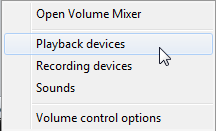
Ar peles labo pogu noklikšķiniet uz skaļuma simbola sistēmas teknē un atlasiet Atskaņošanas ierīces. Tas atvērs Skaņa logs, kurā var redzēt katru audio sistēmu, kas instalēta jūsu sistēmā. Atlasot Runātāji atvērs rekvizītu izvēlni, kurā jums vajadzētu atlasīt Papildinājumi. Mēģiniet atspējot katru papildinājumu un trāpīt Piesakies lai pārbaudītu vai atlasītu Atspējojiet visus uzlabojumus nogalināt visu partiju.
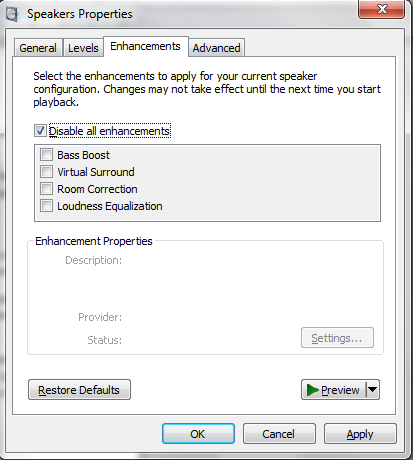
Noapaļot uz augšu
Vienā no šiem labojumiem vajadzēja būt sakārtotam audio vai video atskaņošanas problēmām jūsu Windows sistēmā. Viņi neizārstēs visu, bet viņi noteikti pietuvosies visdažādākajām kairinošajām, niknuma izraisošajām problēmām. Cerams, ka jūs tagad skatāties to Peppa Pig epizodi, kuru tik izmisīgi gribējāt redzēt.
Vai mēs esam palīdzējuši novērst jūsu audio vai video problēmu? Vai jums ir kādi glīti labojumi kopīgām problēmām? Paziņojiet mums tālāk!
Gavins ir MUO vecākais rakstnieks. Viņš ir arī MakeUseOf šifrētās māsas vietnes Blocks Decoded redaktors un SEO vadītājs. Viņam ir BA (Hons) mūsdienu rakstīšana ar digitālās mākslas praksi, kas izveidota no Devonas pakalniem, kā arī vairāk nekā desmit gadu profesionāla rakstīšanas pieredze. Viņš bauda lielu daudzumu tējas.